В Windows имеется два основных режима запуска: приветствия и аудита. Как правило, по умолчанию сразу после установки Windows запускается в режиме приветствия, однако пользователь может настроить компьютер таким образом, чтобы система запускалась в режиме аудита . К последнему иногда прибегают менеджеры магазинов компьютерной техники, устанавливая и настраивая систему «под ключ» с учётом пожеланий покупателя.
В режиме приветствия, напротив, настройку учётной записи, изменение параметров часовых поясов и прочее выполняет сам пользователь. Если вы приобрели компьютер с предустановленной Windows, вполне возможно, что система была установлена в режиме аудита. Вы можете об этом и не подозревать, пока не захотите, например, обновиться до Windows 10 или вообще более высокой версии. Ведь только вы это попробуете, как получите следующее сообщение:
Не удается установить Windows 10
Невозможно установить Windows во время работы в режиме аудита
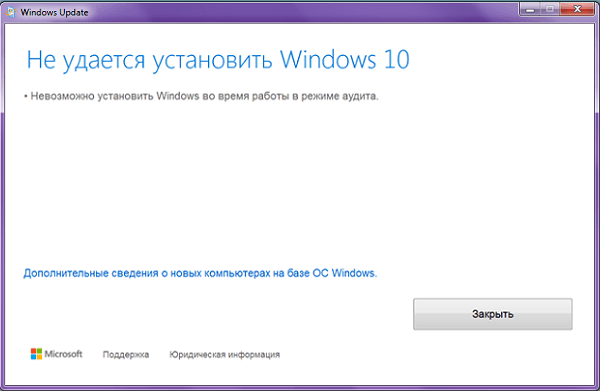
Ошибка 0x8007025D при установке Windows 10 решение
Чтобы продолжить установку, нужно выйти из аудита и сделать это можно двумя способами: с помощью командной строки и путём редактирования реестра. Откройте консоль CMD от имени администратора и выполните в ней вот такую команду:
sysprep /oobe /generalize
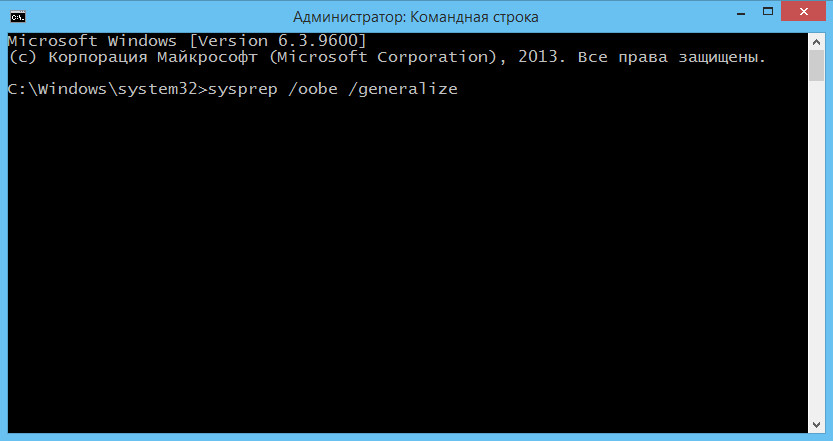
В ажно! Выполнение этой команды приведёт к сбросу текущего ключа активации Windows. Не используйте её, если у вас нет возможности повторно активировать систему. После выполнения команды и повторной активации вы можете продолжить обновление.
Вариант с редактированием реестра представляется более удобным. Командой regedit откройте редактор реестра и разверните в правой части окна следующую ветку:
В последнем подразделе отыщите параметр ImageState и удалите его. Чтобы изменения вступили в силу, перезагрузите компьютер. Теперь можете продолжить обновление Windows. Теперь сообщение о невозможности установки Windows в режиме аудита больше вас не потревожит.
Источник: www.white-windows.ru
«Кажется у нас проблема» при установке Windows 10
Прошло немало месяцев после выпуска Виндовс 10, но многие пользователи все еще не обновились с «семерки» и «восьмерки» до новой редакции операционной системы от Microsoft. При получении лицензионной Windows 10 вне зависимости от того, выполняется установка чистой системы или обновление, порой возникает непредвиденная ошибка.

Поскольку код ошибки выводится далеко не всегда, пользователям приходится только догадываться, по какой причине возникла неполадка, как от нее избавиться, дабы процесс обновления Windows 10 или ее установка завершились удачно.
В этой статье собраны рекомендации, советы и личный опыт множества юзеров, которые столкнулись с ошибкой «Кажется, у нас проблема» в процессе инсталляции или обновления ОС до Windows 10.
Соответствует ли ПК требованиям, предъявляемым разработчиками
Первое, на что стоит обратить внимание, — это соответствие компьютера, на который осуществляется установка Виндовс 10, системным требованиям, приведенным на сайте корпорации Microsoft. Практически все используемые в наше время компьютеры (даже выпущенные на протяжении последних 10 лет) соответствуют техническим характеристикам, которые разработчик предъявляет к аппаратуре ПК, дабы он мог хотя бы запускаться, работая под управлением Windwos 10.
Перечень технических параметров копировать не станем, но при использовании очень старого и слабого компьютера обязательно зайдите на сайт Microsoft и сравните его с характеристиками используемого компьютера/ноутбука/нетбука. В первую очередь обратите внимание на свободное дисковое пространство – установка Windows 10 не сможет осуществляться, если на будущем системном разделе менее 16 Гб (при инсталляции 64-х битной редакции ОС это 20 Гб).
Лучше, если свободный объем пространства будет с небольшим запасом, особенно это касается обновления.
Проверяем поверхность винчестера или флеш-память
Если в качестве раздела для инсталляции ОС выбран съёмный накопитель, который использовался несколько лет, обязательно просканируйте его на присутствие поврежденных ячеек памяти. То же самое касается и проверки поверхности магнитных пластин жесткого диска, с целью определить их целостность. Для этого не обязательно загружать фирменное ПО и использовать LiveCD – в Windows присутствует стандартная утилита для проверки накопителей на поврежденные ячейки.
Посмотрите ещё: Настройка брандмауэра Windows 10
При наличии двух операционных систем на компьютере или загрузочного носителя WinPE, загружаемся в Windows или с флешки.
- Открываем «Мой компьютер» в проводнике.
- Вызываем «Свойства» раздела, куда будет выполняться установка Windows 10.

- Идем на вкладку «Сервис», откуда можно запустить одну из сервисных утилит.
Операция осуществляется на всех версиях Windows аналогичным образом, так что при наличии флешки или установленной на другой раздел/диск иной версии Виндовс алгоритм действий не изменится.

- Жмем по ссылке «Выполнить проверку» для запуска штатной утилиты scannow, отметив флажком опцию исправления обнаруженных проблемных областей.
- Ожидаем, пока проверка не закончится.

По окончании процедуры на экране отобразится информация о количестве битых секторов. Если они присутствовали, существует большая вероятность, что ошибка «У нас проблема» исчезла.
Инструмент Media Creation Tool
Многие пользователи, столкнувшиеся с ошибкой «Кажется, у нас проблема», выполняли инсталляцию Windows 10, развернув образ с установочными файлами при помощи постороннего программного обеспечения, например, таких программ, как Rufus. Microsoft же рекомендует использовать для этих целей только фирменный инструмент с названием Media Creation Tool.
Утилита позволяет загружать образы лицензионных копий Windows 10 любой разрядности и редакции, кроме Education и Enterprise. Второе ограничение приложения – установка корпоративных выпусков «семерки» и «восьмерки» не поддерживается. Также при использовании этой утилиты не потребуется ввод лицензионного ключа, без чего не обойтись при инсталляции ОС с компакт-диска или установочного съемного носителя, созданного посредством посторонних утилит.
У нас есть возможность загрузить утилиту той же разрядности, что используется на компьютере в данный момент. При загрузке версии утилиты, разрядность которой отличается от используемой Windows, Media Creation Tool попросту не запустится.
После загрузки и запуска программы выбираем режим ее работы их двух предложенных.
Обновление операционной системы
Если желаете обзавестись Виндовс 10 без потери личных данных, обязательно выбирайте первый пункт «Обновить этот ПК сейчас» и кликайте «Далее».
Исключением из правил будут немногочисленные программы и драйверы, по большому счету, очень старых устройств, установленные или существующие ныне версии которых не совместимы с «десяткой».

После этого без каких-либо предупреждений начнется скачивание необходимых для проведения установки файлов с серверов корпорации Microsoft. Здесь окошко можете свернуть, дабы оно не мешало, и заниматься своими делами.
Имейте в виду, что функционирующее в фоне приложение будет использовать входящий интернет-канал, что при незначительной скорости интернета может вылиться в его загрузку на уровне, близком к 100%.

Удивительно, но об окончании загрузки пользователь уведомлен не будет. Придется самому периодически разворачивать окно и проверять статус загрузки.
Посмотрите ещё: Как создать образ Windows 10
Далее читаем условия предлагаемого лицензионного соглашения и принимаем его, если согласны.
Будьте внимательны. Windows 10 отсылает на сайт Microsoft значительную часть вашей личной информации, начиная со списка инсталлированных программ, заканчивая данными для входа на различные сайты, сохраненными паролями от Wi-Fi сетей и даже целыми сообщениями с личной переписки.

Определяемся с вариантом обновления Виндовс:
- сохранение установленных приложений и данных;
- сохранение только личных файлов с удалением всех настроек предыдущей Windows и используемых в ней приложений;
- удаление пользовательских файлов, приложений и файлов конфигурации.

Проверяем правильность указанных данных, а в случае обнаружения неточностей возвращаемся и исправляем их. Если все в порядке, жмем «Установить».

На этапе копирования установочных файлов у нас еще есть шанс откатить привнесенные изменения, нажав на кнопку «Отмена».

Имейте в виду! В процессе обновления ОС компьютер будет пару раз перезагружен без ведома пользователя, а после перезапуска установка продолжится.

По завершении распаковки архивов, копирования файлов и автоматической настройки Windows отобразит начальный экран с просьбой выбрать пользователя для выполнения входа в систему, если вы не выбрали вариант удаления личных данных.
Вводим пароль, если он есть, и попадаем в систему, где необходимо выполнить первичную настройку ОС или согласиться с использованием установленных разработчиком параметрами Виндовс 10.

Знакомимся с кратким списком новых приложений и возможностей, а также смотрим отчет о несовместимых утилитах, которые придется установить заново, скачав новые версии с сайта их поддержки.

Жмем «Далее», чтобы увидеть новый рабочий стол.
Создаем загрузочную флешку для чистой установки ОС
Если желаете выполнить инсталляцию Виндовс с нуля, переносите переключатель ко второму варианту сразу после запуска Media Creation Tool.

Затем выбираем следующие параметры из выпадающих меню:
- язык установленной системы;
- редакцию «десятки»;
- ее архитектуру.
Посмотрите ещё: Отключение режима совместимости в операционной системе Windows 10

Указываем USB-диск в качестве хранилища дистрибутива Виндовс 10.
Выбрав ISO-образ, сможете многократно использовать его для переустановки ОС. Объем флешки, куда будут записываться установочные файлы, должен быть не менее 4 Гб.

Указываем нужный съемный носитель или задаем каталог для хранения ISO-образа. Информация на USB-носителе будет удалена, скопируйте важные данные на компьютер перед его форматированием.

Далее придется подождать, пока приложение скачает все необходимые файлы и запишет их на флешку. Для этого понадобится достаточно высокая скорость интернета, ибо порядка 3,5 Гб файлов при невысокой пропускной способности канала будут качаться многие часы.

На финише у нас получится загрузочная флешка для инсталляции Windows 10 выбранной редакции и архитектуры.

Загружаемся с нее и выполняем установку операционной системы. Никакая проблема в таком случае не должна помешать процессу установки, если накопитель не имеет поврежденных секторов.
Используя Media Creation Tool, — утилиту для загрузки установочных файлов и формирования из них загрузочных носителей для инсталляции Windows 8-10, — вы избавитесь от большинства проблем, с которыми сталкиваются пользователи во время обновления или установки «десятки», от чего не застрахованы при использовании авторских сборок или резервирования образа.
Также можно почитать:
- Стоит ли обновляться до Windows 10
- Что представляет собой безопасный режим Windows 10
- Загрузочная флешка Windows 10
- Как отключить защитник Windows 10
- Как разблокировать издателя Windows 10
Источник: windowsprofi.ru
Windows 10 не устанавливается на SSD
Windows 10 на современные компьютеры, даже в бюджетных конфигурациях, чаще всего устанавливается на твердотельный накопитель сравнительно небольшого размера — SSD, а для пользовательских файлов уже используется HDD. Однако иногда бывает так, что Windows 10 отказывается устанавливаться на SSD по тем или иным причинам. Далее мы разберем эти причины, а также методы их решения.

Из-за чего Windows 10 не устанавливается на SSD
Причин такого поведения может быть несколько — от аппаратных до программных. Некоторые из них пользователь вполне в состоянии устранить самостоятельно, а другие вряд ли. Мы рассмотрим основные из них, а также дадим советы по их устранению.
Причина 1: Некорректная файловая система установочной флешки
Большинство пользователей предпочитают устанавливать Windows 10 на компьютер с использованием заранее созданной загрузочной флешки. Главным требованием при создании загрузочного носителя практически любой версии Windows является соответствие файловой системы на флешки стандарта FAT32. Обычно файловая система на флешке как раз соответствует данным значениям по умолчанию. Также выполнить ее настройку можно непосредственно в процессе записи образа на накопитель.
В качестве примера рассмотрим, как пользоваться программой Rufus для записи установочного образа Windows на флешку:
- Запустите программу Rufus и сразу же проверьте корректность заполненных настроек. Обращайте внимание на пункт “Файловая система”. Там обязательно должно быть значение FAT32 (собственно, оно и стоит по умолчанию).
- Напротив пункта “Создать загрузочный диск” выберите значение “ISO-образ” и нажмите по иконке диска для выбора точного расположения образа.

Причина 2: Проблема с таблицами разделов
Еще дело может быть в форматах разделов накопителя: существует два основных раздела MBR и GPT. Старые версии Windows, например, та же “семерка” корректно работают с обоими форматами, а вот “десятка” уже может работать с такими форматами с некоторыми перебоями, что и будет приводить к ошибке во время установки. Решение в этом случае одно — выполнить преобразование форматов файловой системы MBR в GPT.
Можно достаточно быстро выполнить подобную операцию с помощью системной утилиты, встроенной в “Командную строку”. Обратите внимание, что ее можно вызвать даже при установке Windows 10 — для этого воспользуйтесь сочетанием горячих клавиш Shift+F10. Внимание! Выполнение преобразование приведет к удалению всех данных на выбранном диске. Дальнейшие действия по преобразованию форматов имеют следующий вид:
- Впишите в открывшуюся “Командную строку” команду diskpart и нажмите Enter для ее применения. Она как раз отвечает за вызов нужной утилиты по работе с дисковыми разделами.
- Теперь воспользуйтесь командой list disk, чтобы узнать порядковое число SSD-диска, для которого нужно провести преобразование таблиц.
- Выберите диск с помощью команды select disk 1. Вместо “1” впишите тот номер, который определила утилита.
- Выбранный диск нужно полностью очистить. Для этого используйте команду clean. Дождитесь ее успешного выполнения.
- Напечатайте команду для преобразования таблицы разделов: convert gpt
- Для успешного завершения преобразования последовательно выполните следующие команды:
- convert gpt
- assign
- exit
Причина 3: Неправильно заданные настройки BIOS
Также причиной невозможности установки Windows 10 на SSD может быть некорректно заданные настройки BIOS. Обычно это касается ACHI-режима, который необходим для соединения с SSD. Иногда из-за особенностей материнской платы или самого накопителя в настройках BIOS нужный режим не выбирается автоматически. В таком случае пользователю приходится делать это вручную.